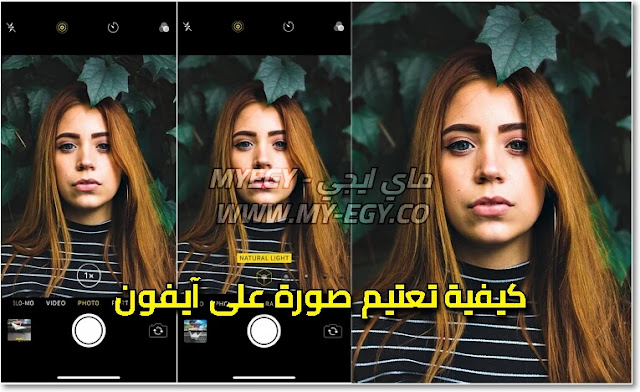 |
| كيفية تعتيم صورة على آيفون |
بينما لا تزال كاميرات DSLR هي الخيار الأفضل للمصورين المحترفين ، فإن جهاز iPhone الخاص بك ومعظم أجهزة Android أكثر من قادرة على التقاط صور جيدة المظهر بتأثير bokeh مثل المحترفين. الأوقات التي تريد فيها تسليط الضوء بالكامل على الموضوع مع إبعاد الانتباه عن الخلفية ، يلعب تأثير التمويه في الصور الشخصية دورًا رئيسيًا. على الرغم من أن معظم أجهزة iPhone الحديثة تشتمل على أجهزة وبرامج قوية للكاميرا لمساعدتك في النقر فوق صور بورتريه مذهلة ، يمكنك أيضًا تعتيم صورة على طرز iPhone القديمة أيضًا. لذلك ، إذا كنت مستعدًا لتطوير لعبة التصوير الفوتوغرافي الخاصة بك وإبراز الموضوعات ، فتحقق من أفضل 5 طرق لطمس خلفية الصورة على جهاز iPhone الخاص بك.
5 طرق لطمس صورة على جهاز iPhone الخاص بك (2022)
1. طمس الخلفية على جهاز iPhone الخاص بك باستخدام الوضع الرأسي
لتعتيم صورة على جهاز iPhone الخاص بك ، لن تحتاج إلى البحث في أي مكان آخر ، ولكن وضع Portrait مدمج مباشرة في تطبيق كاميرا الأسهم. بالنسبة للمبتدئين ، يتيح الوضع الرأسي للكاميرا إنشاء تأثير عمق المجال ، مما يسمح لك بالتقاط صور بتركيز حاد على الهدف وخلفية ضبابية.
تدعم موديلات iPhone التالية الوضع الرأسي:
- iPhone 13 و iPhone 13 mini و iPhone 13 Pro و iPhone 13 Pro Max
- iPhone 12 و iPhone 12 mini و iPhone 12 Pro و iPhone 12 Pro Max ،
- iPhone SE و iPhone SE 3
- iPhone 11 و iPhone 11 Pro و iPhone 11 Pro Max
- iPhone XR و iPhone XS و iPhone XS Max
- iPhone X و iPhone 8 Plus
- آيفون 7 بلس
1. للبدء ، قم بتشغيل تطبيق الكاميرا على جهاز iPhone الخاص بك واسحب من اليمين إلى اليسار لاختيار الوضع "Portrait" في الأسفل.
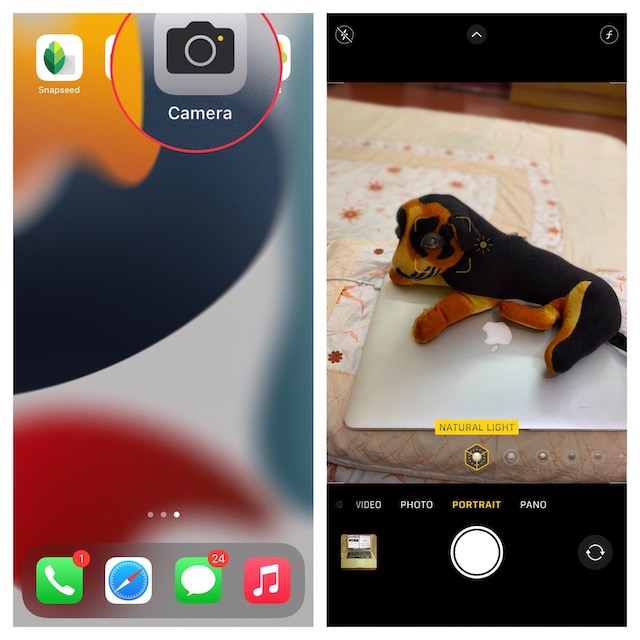
2. الآن ، قم بمحاذاة لقطتك ، وتأكد من أن الهدف على بعد قدمين وثمانية أقدام من الكاميرا. لاحظ أن اسم تأثير الإضاءة الشخصية ، مثل Natural Light ، سيتحول إلى اللون الأصفر عند محاذاة الهدف بدقة. بعد ذلك ، انقر فوق الزر Shutter ، وقد نجحت في التقاط صورة شخصية مع ضبابية الخلفية على جهاز iPhone الخاص بك.

فيما يلي بعض الأشياء التي يجب أن تتذكرها عند النقر فوق صورة صورة على جهاز iPhone الخاص بك:
- لمساعدتك في التقاط صور بورتريه أفضل ، ينبهك تطبيق الكاميرا عندما تكون قريبًا جدًا ، أو بعيدًا جدًا ، أو إذا كانت المنطقة مظلمة جدًا.
- توفر طرازات iPhone Pro (11 Pro والإصدارات الأحدث) خيارات تكبير متعددة للوضع الرأسي مثل 1x أو 2x . يمكنك النقر على أيقونة 1x أو 2x للتبديل بين الخيارات. تتيح لك سلسلة iPhone 13 Pro التبديل بين تكبير 1x و 3x. لا يوجد خيار تكبير 2x على أحدث متغيرات iPhone 13 Pro و 13 Pro Max.
- يجب أن يكتشف iPhone XR و iPhone SE 2 وجه الشخص لالتقاط صورة في الوضع الرأسي. انهم لا يعملون على الجماد.
2. تغيير تمويه الخلفية في Portrait Photos على iPhone
على أجهزة iPhone ، يمكنك تغيير ضبابية الخلفية حتى بعد التقاط صورة شخصية. لذا ، سواء كنت تريد أن تبدو صورك الشخصية أكثر جاذبية أو تستخدم تأثير إضاءة مختلفًا ، يمكن لتطبيق الصور أن يتيح لك تعديل صورك بسهولة.
1. أولاً ، افتح تطبيق الصور على جهاز iPhone وتوجه إلى الصورة الشخصية التي ترغب في تعديلها. بعد ذلك ، انقر على " تعديل " في الزاوية العلوية اليمنى من الشاشة.
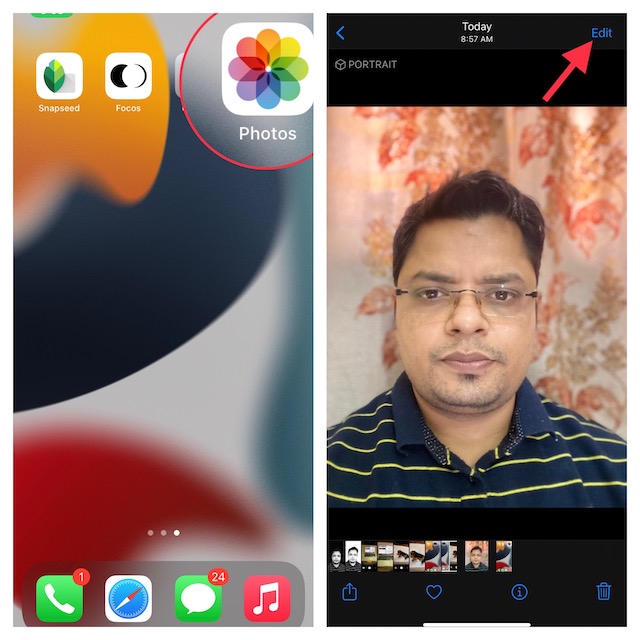
2. الآن ، انقر على أيقونة f / number في أعلى اليسار واستخدم شريط التمرير "Depth Control" الذي يظهر أسفل صورتك لضبط قوة التمويه. بينما يعمل الرقم المنخفض على تقوية تأثير التمويه ، فإن العدد الكبير يقلل من تأثير تمويه الخلفية على iPhone.
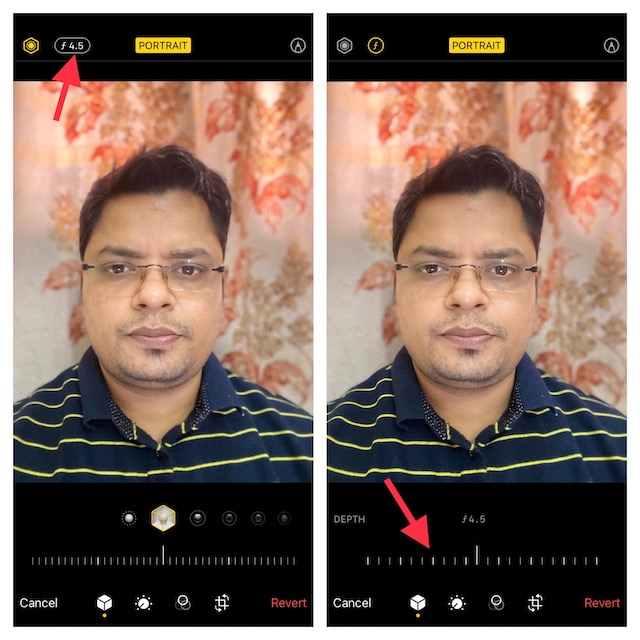
3. تتيح لك إضاءة بورتريه ، من ناحية أخرى ، إضافة تأثيرات إضاءة استوديو مختلفة (مدعومة على iPhone 8 Plus و iPhone X والإصدارات الأحدث) إلى صورك الشخصية. اضغط على أيقونة "إضاءة بورتريه" (تبدو مثل الشكل السداسي) في الزاوية اليسرى العليا من الشاشة ثم اختر تأثير الإضاءة المطلوب.
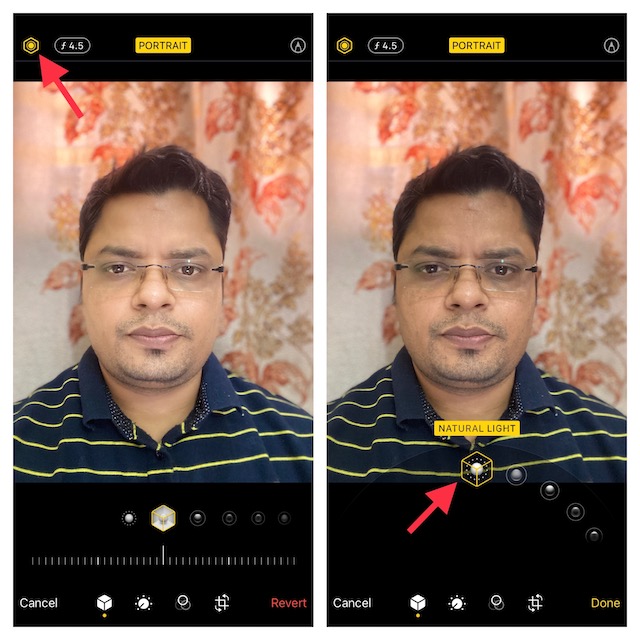
- الضوء الطبيعي: كما يوحي الاسم ، يسمح لك باستخدام تأثيرات الضوء الطبيعي لصورك الشخصية. اختره إذا كنت لا تريد أن تقوم الكاميرا بتعديل تأثير الإضاءة وتقديم صورة أصلية لك.

- ضوء الاستوديو: يتيح لك تفتيح وجه موضوعك.

- ضوء المحيط : استخدمه لإضافة الظلال لمزيد من ميزات الوجه المحددة.

- ضوء المرحلة: يحول الخلفية إلى اللون الأسود تمامًا مع الحفاظ على التركيز الكامل على الموضوع.

- ضوء المرحلة أحادي: على الرغم من أنه يشبه في الأساس ضوء المرحلة ، إلا أنه يضيف تأثيرًا بالأبيض والأسود إلى صورك الشخصية.
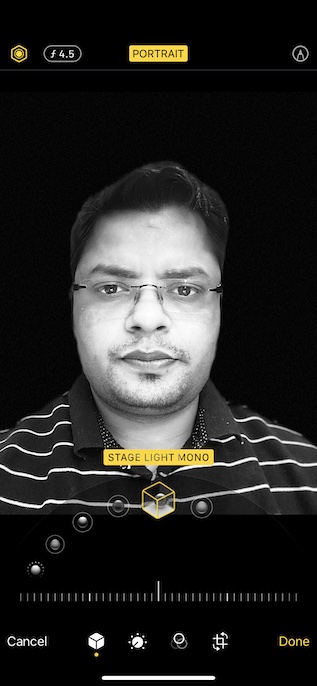
- High-Key Mono: يقوم بإنشاء صورة بالأبيض والأسود بخلفية بيضاء ، مما يجعله مثاليًا للمستندات الحكومية وبطاقات الهوية.

4. بمجرد ضبط تأثير التمويه العمودي بشكل مثالي ، انقر فوق الزر " تم " في الركن الأيمن السفلي من الشاشة لحفظ كل هذه التغييرات. في وقت لاحق ، إذا كنت ترغب في التراجع عن التغييرات ، فانتقل إلى الصورة -> تحرير -> رجوع -> العودة إلى الصورة الأصلية .
ملحوظة:
- تجدر الإشارة إلى أن أحدث طرازات iPhone فقط هي التي تدعم ميزة ضبط العمق. حاليًا ، iPhone SE 2 و 3 و iPhone XR و iPhone XS / XS Max و iPhone 11 و iPhone 11 Pro و iPhone 11 Pro Max و iPhone 12 mini و iPhone 12 و iPhone 12 Pro و iPhone 12 Pro Max و iPhone 13 mini و iPhone يدعم الإصدار 13 و iPhone 13 Pro و iPhone 13 Pro Max ميزة ضبط العمق.
- ضع في اعتبارك أن الكاميرا الخلفية في iPhone XR تدعم فقط أوضاع الصور الشخصية Natural Light و Studio Light و Contour Light.
3. طمس الخلفية عن طريق الاقتراب أكثر من موضوعك
ماذا لو لم يكن لديك جهاز iPhone حديث ، ولكنك لا تزال ترغب في تعتيم صورة على جهاز iPhone الخاص بك؟ لا تهتم ، فهناك نصيحة قديمة وفعالة يمكنها مساعدتك في تعتيم خلفية صورة على جهاز iPhone الخاص بك.
اقترب فقط من موضوعك لتعتيم الخلفية. أجل، لقد قرأت ذلك بشكل صحيح! عندما تقوم بالتصوير بالكاميرا بالقرب من الهدف ، تخلق الكاميرا المدمجة عمقًا ضحلًا للمجال. بالنسبة إلى غير المألوف ، يسمح عمق المجال الضحل بتركيز جزء صغير فقط من الصورة ويؤدي إلى تشويش بقية الصورة. باختصار ، كلما اقتربت من كاميرا iPhone من موضوعك ، أصبح عمق المجال أقل عمقًا.
ومع ذلك ، ضع في اعتبارك أنه إذا اقتربت الكاميرا كثيرًا من الهدف ، فستفشل الكاميرا تمامًا في التركيز. سيبدو الموضوع غير واضح تمامًا. لذلك ، تأكد من مراقبة الموضوع للتأكد من أنه في تركيز بؤري حاد أثناء الاقتراب من الموضوع. تأكد من إبقاء موضوع المقدمة حادًا وخلفية ضبابية. لحسن الحظ ، من السهل جدًا ضبط تركيز كاميرا iPhone.
- افتح تطبيق الكاميرا وانقر على المكان الذي تريد التركيز فيه على الموضوع. الآن ، سيظهر مربع أصفر على الشاشة للإشارة إلى نقطة التركيز.
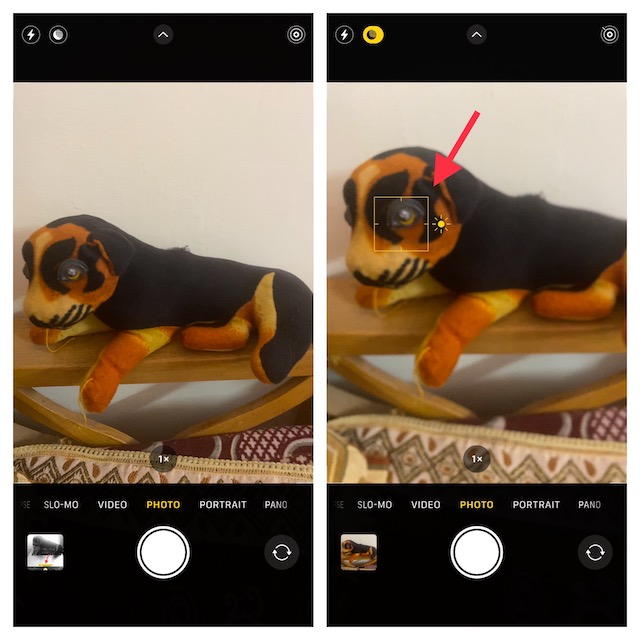
- فقط في حالة عدم وضوح الخلفية ، اقترب قليلاً وانقر لضبط التركيز مرة أخرى.
ملحوظة:
- أدخلت Apple وضع Macro على iPhone 13 Pro و 13 Pro Max للسماح لك بالتقاط لقطات قريبة جدًا. ما يجعلها إضافة جديرة بالاهتمام هو القدرة على التقاط صور ومقاطع فيديو لأشياء قريبة من 2 سم من عدسة كاميرا iPhone.
- يمكنك استخدام وضع الكاميرا هذا لالتقاط صور للأنسجة والزهور والحشرات أو لأي شيء صغير أو على مسافة قريبة مع تركيز محسن وتفاصيل غنية.
- لاستخدام تصوير الماكرو ، افتح تطبيق الكاميرا ، وتأكد من أن وضع الصورة نشط ، ثم قم بمحاذاة اللقطة مع موضوعك. بعد ذلك ، اقترب أكثر من هدفك ، والذي يمكن أن يكون قريبًا من العدسة بمقدار 2 سم. تحتاج إلى تمكين خيار "التحكم في الماكرو" الجديد للنقر فوق الصور عن قرب. بمجرد تركيز العدسة على الموضوع ، اضغط على زر الغالق لالتقاط الصورة.
4. استخدم تطبيق جهة خارجية لتعتيم خلفية الصورة على iPhone
هناك العديد من تطبيقات الجهات الخارجية التي يمكن أن تتيح لك تعتيم خلفية الصورة على iPhone. ومع ذلك ، فإن Focos هي واحدة من أكثر التطبيقات شعبية وفعالية ، وذلك بفضل قدرتها على إنتاج تأثيرات خوخية احترافية. يمكنك استخدامه لتحويل أي صورة إلى صورة بنمط عمودي مع عمق مجال قابل للتعديل. التطبيق متاح مجانًا ويتطلب iOS 11.2 أو أحدث.
1. قم بتشغيل تطبيق Focos على جهاز iPhone الخاص بك. بعد ذلك ، اضغط على أيقونة الصورة وحدد الصورة التي تريد تحريرها. بعد ذلك ، استخدم شريط تمرير تأثير التمويه لضبط طمس الخلفية لصورة iPhone.
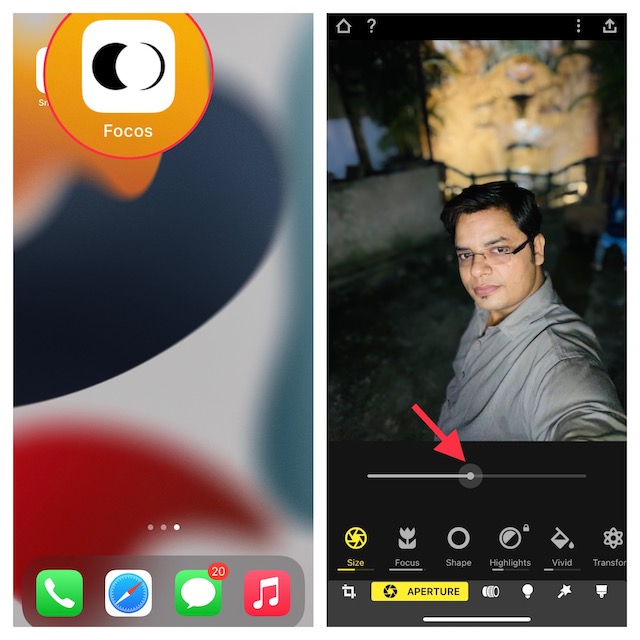
2. عندما تكون راضيًا عن النتائج ، انقر فوق الزر تصدير في أعلى اليمين وقم بحفظ أو مشاركة صورتك ، حسب احتياجاتك.
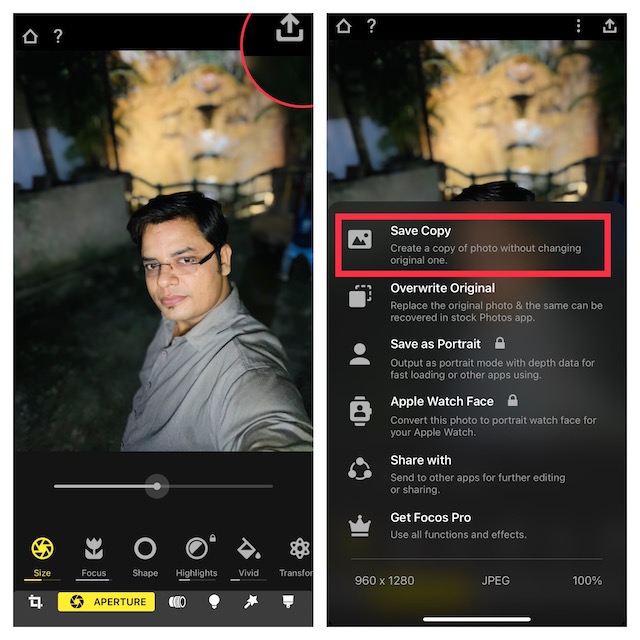
5. استخدم تأثير Blurred Vignette Effect لتركيز البؤرة على الموضوعات الخاصة بك
على الرغم من أن تأثير المقالة القصيرة غير الواضحة لا يسمح لك بتحقيق نفس النتيجة مثل الطرق الموضحة أعلاه ، إلا أنه شيء يجب عليك تجربته لمعرفة ما إذا كنت ترغب في ذلك. أتساءل كيف يعمل تأثير المقالة القصيرة؟ حسنًا ، بدلاً من تعتيم الخلفية الكاملة للصورة ، فإنه ينشئ نقوشًا صغيرة غير واضحة حول حواف الشاشة. نتيجة لذلك ، توجه الحواف غير الواضحة تركيزك نحو الهدف.
ولطالما اعتبر Snapseed بواسطة Google ( المجاني ) أداة موثوقة لهذا الغرض. لا عجب أنه يعتبر على نطاق واسع أحد أفضل تطبيقات تحرير الصور لأجهزة iPhone و iPad . لنلق نظرة على كيفية عملها:
1. قم بتشغيل تطبيق Snapseed على جهاز iPhone الخاص بك وانقر فوق رمز "علامة الجمع" لإحضار مكتبة الصور الخاصة بك. الآن ، يمكنك إما فتح صورة من جهازك أو التقاط صورة أو فتح الصورة الأخيرة. بدلاً من ذلك ، يمكنك التمرير عبر مكتبة الصور الخاصة بك لاختيار الصورة التي ترغب في تحريرها.
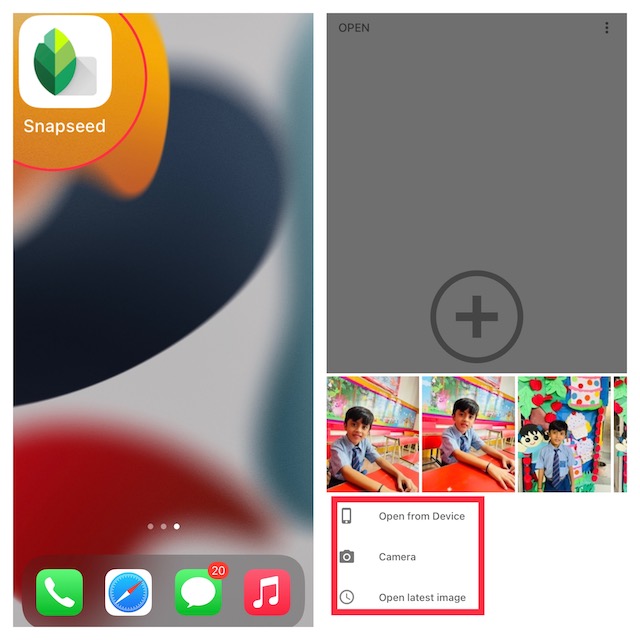
2. بعد ذلك ، انتقل إلى علامة التبويب " أدوات " في الجزء السفلي وحدد أداة "تركيز العدسة" .
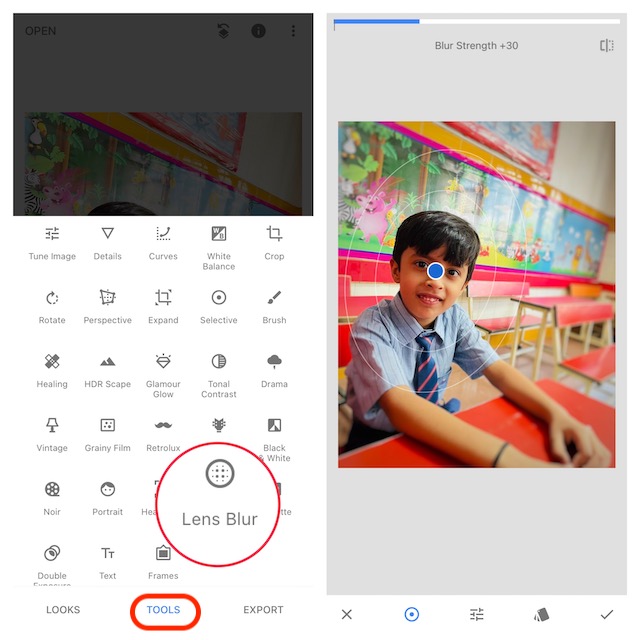
3. بعد ذلك ، سترى دائرتين بيضاء على صورتك. بينما سيكون الجزء الموجود داخل الدائرة الداخلية في بؤرة التركيز الحاد ، سيتم تعتيم الجزء الخارجي. ستنتقل صورتك من حادة إلى ضبابية في المناطق الواقعة بين الدائرتين. بناءً على احتياجاتك ، يمكنك سحب الدائرة إلى المنطقة المفضلة أو حتى تغيير حجمها عن طريق الضغط بأصابعك.
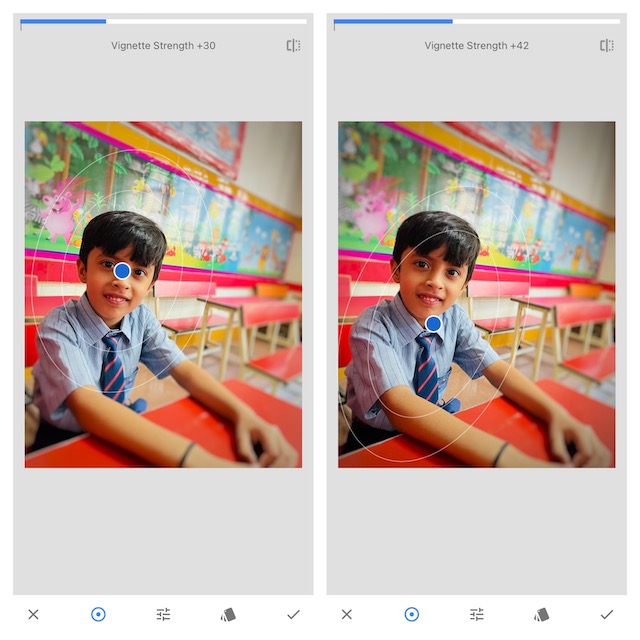
- إذا كنت تريد ضبط قوة التمويه ، فمرر لأعلى أو لأسفل واختر " Blur Strength ". بعد ذلك ، اسحب لليسار أو لليمين لضبط قوة التعتيم.
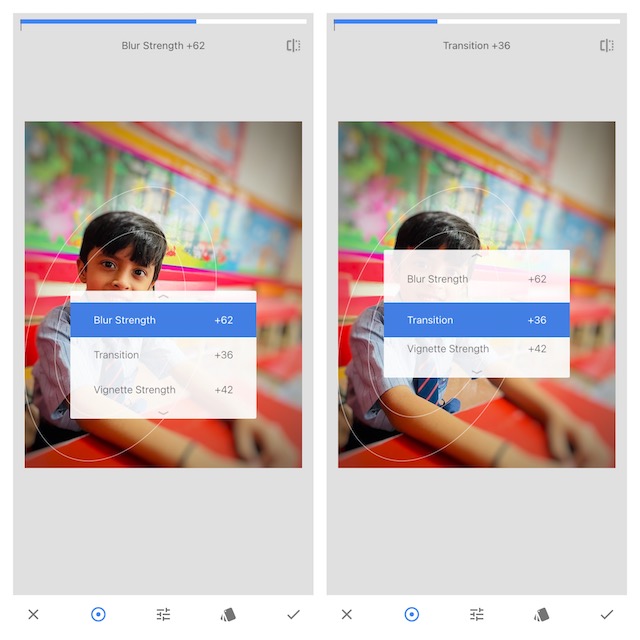
- لديك أيضًا خيار ضبط "الانتقال" و "قوة نقوش الصورة النصفية" بنفس الطريقة. بينما يسمح لك الانتقال بضبط كيفية انتقالات المنطقة المركزة للتعتيم ، تتيح لك قوة نقش الصورة التحكم في مدى تعتيم حواف الصورة.
4. بمجرد الانتهاء من تحرير صورتك بشكل مثالي ، اضغط على علامة الاختيار في الزاوية اليمنى السفلية من الشاشة.
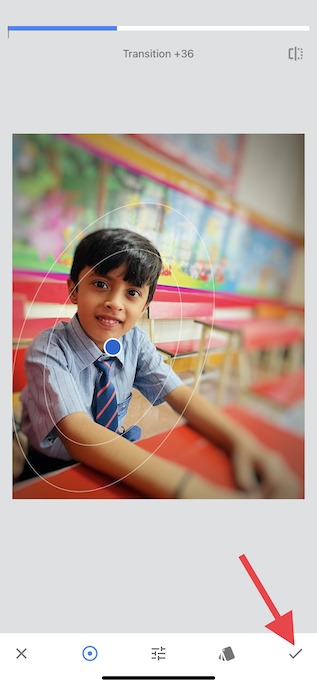
5. الآن ، انقر على " Expor t" واختر خيار حفظ نسخة أو حفظ أو تصدير في القائمة ، وبذلك تكون قد انتهيت!
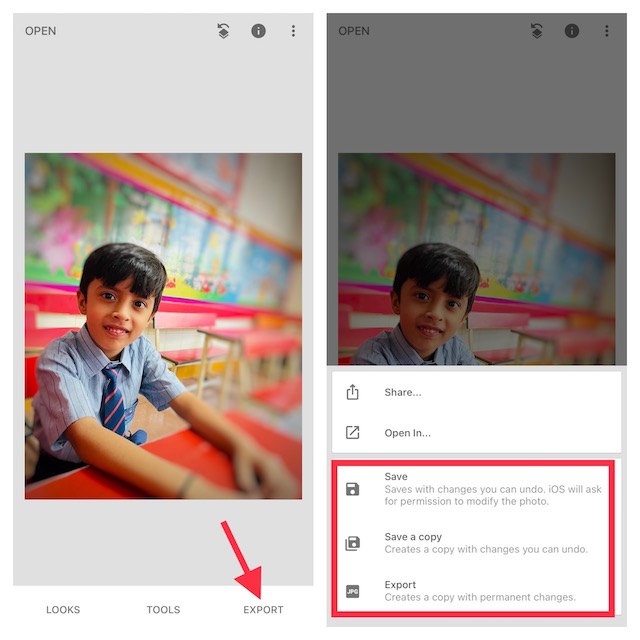
طمس خلفية الصور على جهاز iPhone الخاص بك
حسنًا ، هذه هي أكثر الطرق فعالية لتعتيم الخلفية في الصور على iOS. مع توفر الوضع الرأسي الآن على معظم أجهزة iPhone الحديثة ، فهي أفضل طريقة للحصول على خلفية ضبابية طبيعية في الصور. أيضًا ، لديك بعض تطبيقات الجهات الخارجية القادرة مثل Snapseed و Focos على متجر التطبيقات لتحقيق أقصى استفادة منها ، حتى على طرز iPhone القديمة. ومع ذلك ، ما هي طريقتك المفضلة للنقر فوق الصور الشخصية بخلفية ضبابية على جهاز iPhone الخاص بك. وإذا كنت ترغب في زيادة تعزيز مهاراتك في التصوير الفوتوغرافي ، فإنني أوصي باستكشاف تقريرنا حول أفضل تطبيقات الوضع الليلي والنصائح لتحقيق أقصى استفادة من Apple ProRaw .
